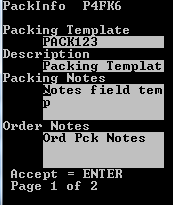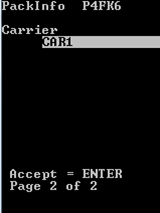Affichage du modèle d'emballage sur un terminal RF
Vous pouvez afficher le modèle d'emballage sur un terminal RF.
Pour afficher le modèle d'emballage :
- Dans le menu principal WMS (M2), sélectionnez 5 Menu Sorties. Le menu Gestion sorties (OBM) s'affiche.
- Sélectionnez 1 Emballage. L'écran Choix imprimante (RC) s'affiche.
- Appuyez sur Entrée pour accéder aux champs de l'écran Choix imprimante. L'écran Menu Emballag (QPM) s'affiche.
- Sélectionnez 1 Créer A ID. L'écran Emballage (P1A) s'affiche.
-
Indiquez l'ID destinataire et appuyez deux fois sur Entrée. L'écran Emballage (P1B) s'affiche.
- Si le champ A ID n'est pas un ID de dépose valide, vous devez indiquer les données Type de colis et A empl. (emplacement de dépose).
- Si le champ A ID existe, le système indique les données Type de colis et A empl. à partir de l'ID de dépose existant. Notez que les informations Type de colis affichées par le système peuvent être modifiées, tandis que les informations A empl. affichées par le système ne le peuvent pas.
- Lorsque les informations A ID, Type de colis et A empl. sont affichées, appuyez deux fois sur Entrée. L'écran Emballage (P3) s'affiche.
- Indiquez le numéro de palette applicable et le numéro d'ordre de livraison, respectivement, dans les champs DeID et N°cde ; appuyez deux fois sur Entrée. L'écran Emballage (P4) s'affiche.
-
Appuyez sur Tab jusqu'au champ Article, entrez les informations applicables concernant l'article, puis appuyez sur F6 (Aff. embal. temp.). L'écran InfoPlaPal (P4FK6) affiche les informations de modèle d'emballage suivantes.
- Modèle d'emballage
- Description du modèle d'emballage
- Remarques sur le modèle d'emballage
- Remarques sur l'emballage de la commande
- Transporteur